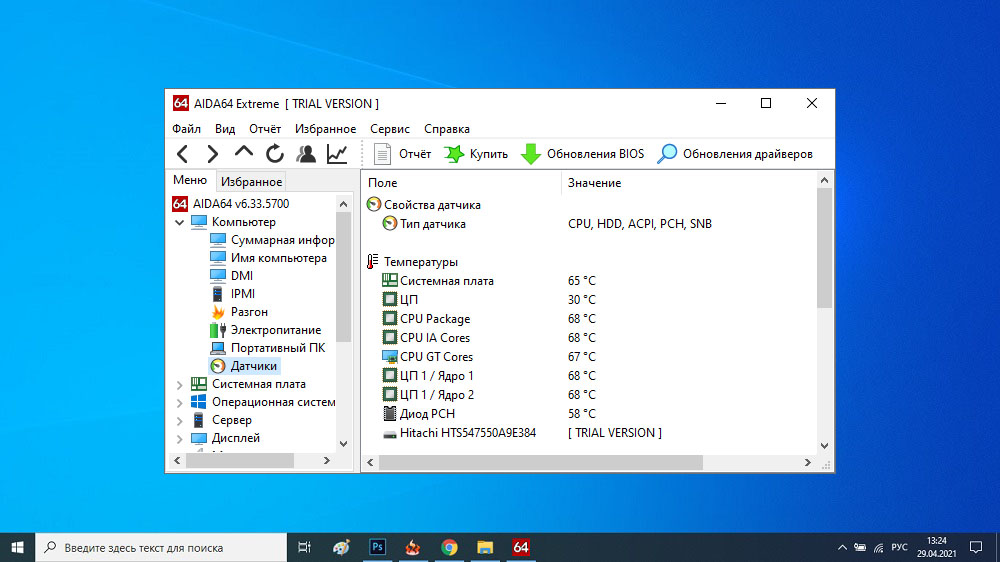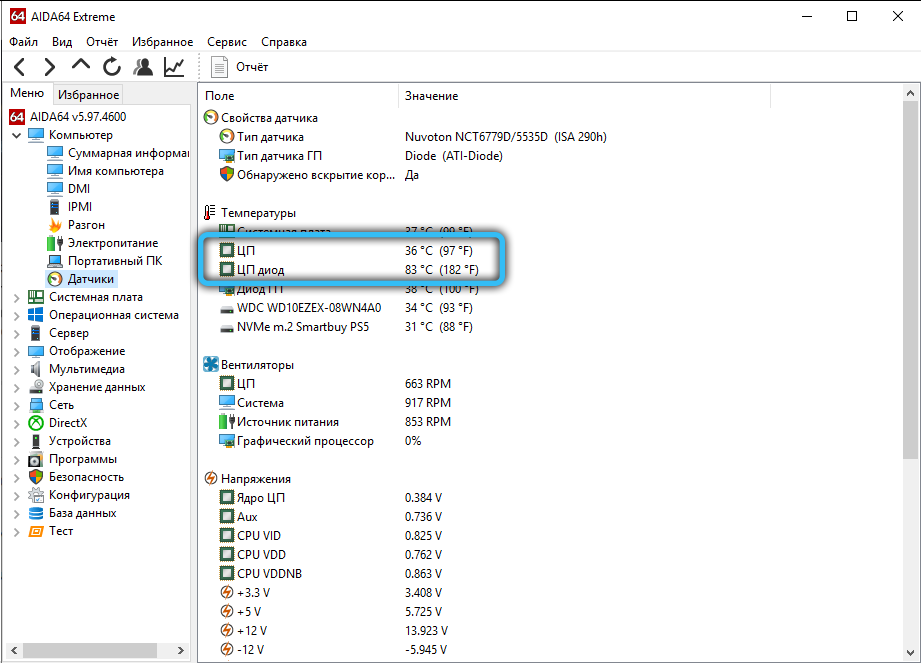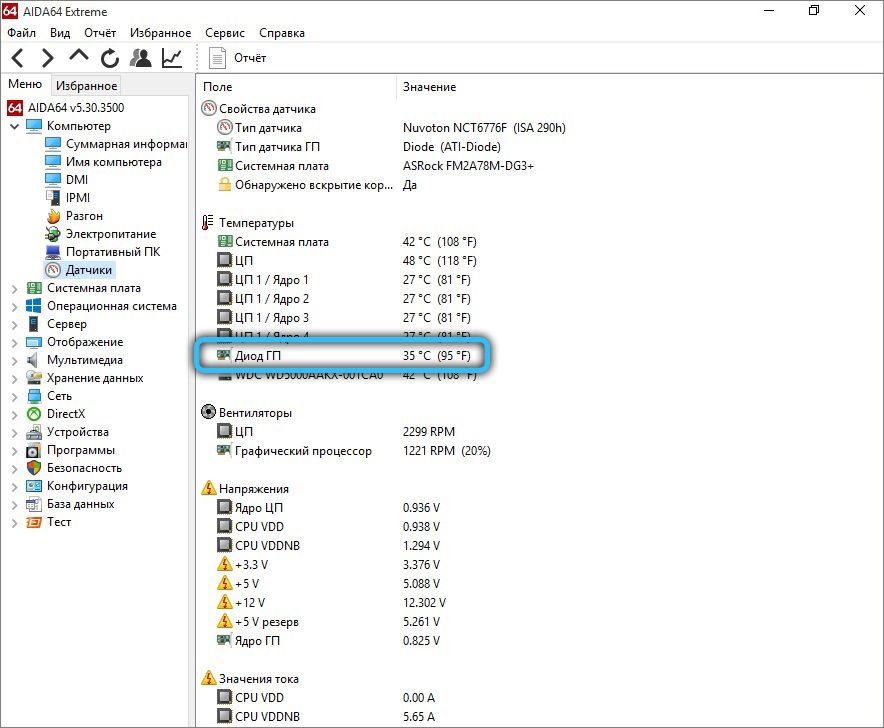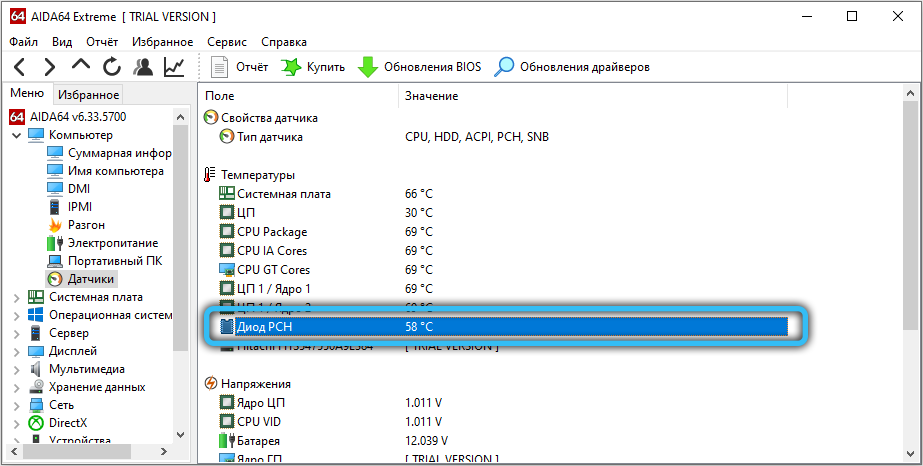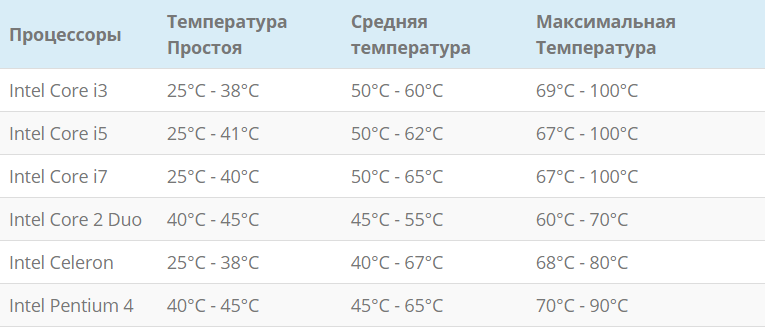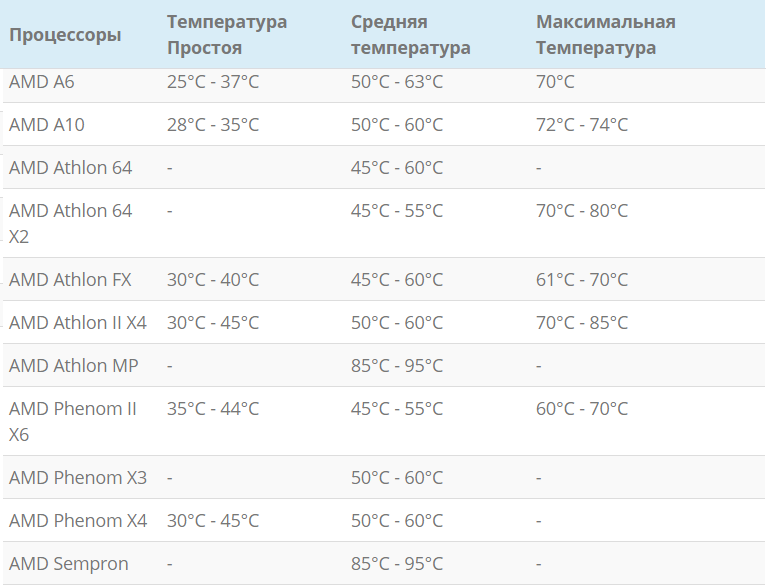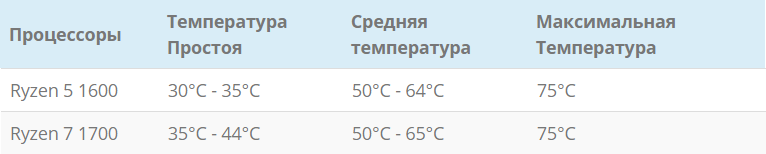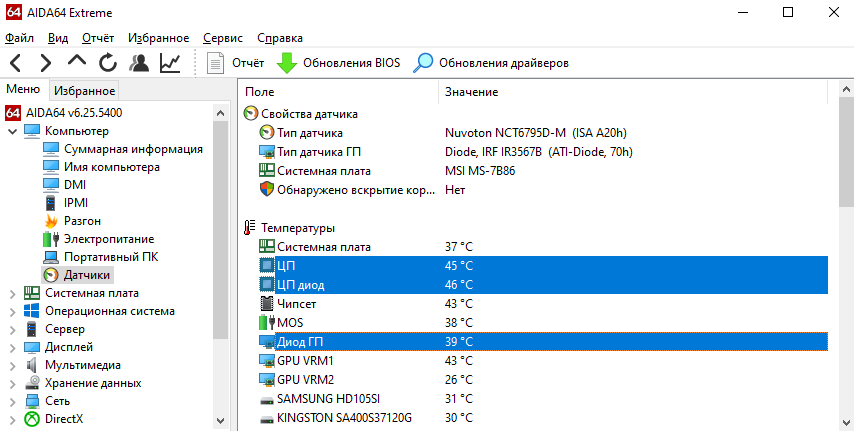Что такое диод гп в компьютере и его температура
Что означают параметры AIDA64 «диод ЦП, ГП, РСН»
Существует немало физических явлений, приводящих к выделению тепла. Трение в двигателях внутреннего сгорания – достаточно показательный пример, но не менее часто с этим сталкиваются и владельцы настольных ПК и ноутбуков. Практически вся современная электроника основана на использовании таких компонентов, как диоды или транзисторы, которые могут сильно греться, невзирая на отсутствие механической работы. Их перегрев приводит к таким нежелательным последствиям, как зависания или самопроизвольная перезагрузка ПК, что сильно затрудняет, а в некоторых случаях делает невозможной работу за компьютером.
Поэтому так важно иметь удобный инструмент контроля над температурой главных источников перегрева – центрального и графического процессора, а также чипсета материнской платы. Популярнейшая утилита AIDA64 – один из таких инструментов, позволяющий в режиме реального времени производить замеры многих аппаратных компонентов компьютера, тестировать быстродействие ЦП, памяти, дисковой подсистемы, видеокарты и выполнять ряд других действий. Для этого используются встроенные в железо датчики, представляющие собой термотранзисторы, значение проходящего тока через которые зависит от температуры.
Как интерпретировать параметр ЦП диод в AIDA64
Как несложно догадаться, ЦП диод AIDA64 – это температурная характеристика нагрева центрального процессора. Увидеть показания этого датчика несложно – во вкладке «Компьютер» утилиты имеется пункт «Датчики», нажав на который, вы сможете в правом блоке просмотреть температуры всех сильно греющихся компонентов компьютера. Но, кроме степени нагрева самого ЦП или даже его отдельных ядер, в этом списке может присутствовать параметр «диод ЦП». И при этом его показания могут отличаться от температуры CPU. Расхождение в несколько градусов считается нормальным явлением, поскольку датчик «диод ЦП» встроен в сам процессор, а те датчики, которые измеряют температуру центрального процессора, физически расположены под ним, непосредственно в сокете.
На какую температуру следует ориентироваться? На ту, которая указана в AIDA64 без приставки «диод». Считается, что ЦП диод менее стабилен. Это значит, что если разница между показателями велика, следует доверять температуре процессора, а не диода. Последний может «глючить» в силу следующих причин:
За что отвечает параметр «диод ГП» в AIDA64
Имеется температурный датчик и на видеокарте, вернее, на её процессоре. И поскольку он часто работает с не меньшей нагрузкой, чем центральный процессор, то тоже склонен сильно нагреваться. В некоторых случаях нагрев становится критически большим, что приводит к сильному торможению работы компьютера, к его зависанию или уходу в перезагрузку. Особенно часто такое бывает летом, когда в помещении отсутствует вентиляция и воздух прогревается до 28-30°С. Часто такие же проблемы испытывают любители «серьёзных» компьютерных игр.
Значит ли это, что если диод ГП в AIDA64 показывает температуры под 100 градусов, то это может привести к выходу из строя GPU или видеокарты? По большому счёту переживать по этому поводу не стоит, поскольку здесь имеется встроенная защита от перегрева, которая не даст сгореть графическому процессору. Но сами по себе зависания и перезагрузки – вещь довольно неприятная, к тому же постоянный перегрев отрицательным образом сказывается на ресурсе электронных компонентов.
Что такое диод PCH в AIDA64
Наряду с датчиками, измеряющими температуру центрального и графического процессора, имеется их аналог, предназначенный для мониторинга температуры чипсета.
Сам термин PCH расшифровывается как Platform Controller Hub, и под ним следует понимать элемент системной логики, отвечающий за согласованность функционирования разных элементов материнской платы – шин USB, SATA, периферийных устройств, контроллера RAID, системных часов и т. д. Словом, PCH ответственен за работу всего железа, за исключением GPU и памяти, которыми «заведует» центральный процессор. Это означает, что чипсет также подвержен нагреву, и термодиод PCH как раз и предназначен для мониторинга его температурных показателей. Правда, PCH – термин, используемый только в материнских платах от Intel, в motherboard от AMD присутствует аббревиатура FCH (вместо Platform применяется термин Fusion), а в «материнках» от nVidia этот элемент системной логики называется MCP (расшифровывается как Media & Communications Processor). Но в утилите AIDA64 все они имеют одинаковое наименование – диод PCH.
Но и это не всё: на устаревших материнских платах системная логика включала два моста, северный и южный, и именно второй отвечал за периферию, так что на таких «материнках» диод PCH мониторит температуру южного моста.
Какие температуры следует считать нормальными
Никаких конкретных значений мы, увы, предоставить не в состоянии. Мало того, что у разных производителей нормы тепловыделения электронными компонентами могут различаться, так и ещё в пределах разных линеек процессоров или чипсетов предельно допустимая температура может иметь разные верхние пределы. Для каждого конкретного наименования максимально допустимый диапазон температур указывается в спецификации продукта на официальном сайте. Обычно этот параметр называется TJUNCTION и касается либо центрального, либо графического процессора. Так, для ЦП Core i5-6440HQ (мобильный вариант, базирующийся на микроархитектуре Skylake) TJ равен 100°C. И если в AIDA64 «диод ЦП» имеет величину, близкую к этому уровню, центральный процессор определённо перегревается.
Но что касается РСН, то в спецификациях этого показателя вам найти не удастся. Если вы хорошо разбираетесь в техническом английском и знаете, где искать, то, вероятно, сможете найти искомое значение в описательных документах для конкретных чипов, но даже они не всегда имеются в свободном доступе. Поэтому принято считать допустимой температурой для РСН максимальную температуру центрального процессора в пределах одной архитектуры.
Обобщая вышесказанное, можно говорить, что для ноутбуков нормальной температурой ЦП, ГП или РСН считается показатель 45-70 градусов, для обычного настольного ПК – 30-60 градусов. Кратковременные превышения номинальных температур также не считается отклонением от нормы.
Способы предотвращения перегрева
Если с помощью AIDA64 вы выяснили, что ваш компьютер перегревается, какие шаги можно предпринять, чтобы исправить ситуацию?
Чаще всего причиной повышения температуры является загрязнение системного блока пылью, особенно для бюджетных вариантов корпусов, где вопросам защиты от загрязнений уделяется минимум внимания. Так что профилактическая чистка системника – непременное условия содержания ПК в нормальном состоянии. Десктопный компьютер можно почистить и самостоятельно, и делать это нужно 1-2 раза в год. С ноутбуком сложнее, но в принципе любой сервисный центр выполняет такую процедуру за умеренную плату.
Точно так же следует поступать в случае высыхания термопасты, которое случается в силу естественных причин. Если вы знаете, как снять и затем установить чип на своё штатное место, можете обновить термопасту и самостоятельно.
Наконец, система охлаждения вашего компьютера может перестать справляться со своими задачами, особенно если вы производили апгрейд железа (ставили более мощный ЦП или ещё один жёсткий диск). В этом случае можно посоветовать установить дополнительный кулер.
Летом при условии соблюдения правил ТБ можно работать с открытой крышкой системного блока, который в любом случае не должен устанавливаться возле открытых источников тепла.
Что такое диод ГП. Как избежать его перегрева
В данной статье вы узнаете, что такое диод ГП, о принципе его работы, о связанных с ним проблемах и как предотвратить его перегрев.
Довольно часто компьютерная техника имеет свойство перегреваться, что в результате может привести к сбою работы или даже прийти в негодность. Как правило, нагревание происходит из-за высокой нагрузки, пыли или изжившей себя техники. Таким образом, нужно это учитывать при использовании ПК, если не хотите прийти к необратимым последствиям.
Термин «диод ГП» обозначает «диод графического процессора», который контролирует температуру того самого графического процессора (ГП). Графический процессор отвечает за создание графики, текстур и цветов, когда вы запускаете какую-нибудь ресурсоемкую программу, например, где есть 3D-графика.
Принцип работы
Как было написано ранее, ГП обычно греются во время работы, что не удивительно, ведь работа у них действительно трудозатратная. И для того, чтобы контролировать их температуру, используют термодиоды, которые способны работать в среднем в диапазоне температур 80-150 градусов. При достижении потолка температурного диапазона происходит отключение питания, и компьютер выключается.
Термодиоды используют из-за их производственной дешевизны, хорошей надежности и довольно малых размеров. Также применение термодиода основано на свойстве электрических диодов изменять напряжение на них линейно в зависимости от температуры. С повышением температуры прямое напряжение на диодах уменьшается. Микропроцессоры с высокой тактовой частотой испытывают высокие тепловые нагрузки. Для контроля температурных пределов используются термодиоды. Обычно они размещаются в той части ядра процессора, где наблюдается самая высокая температура. Напряжение на нем меняется в зависимости от температуры диода.
Связанные с диодами проблемы
Одна из самых частых проблем, которая связана с термодиодами — во время большой нагрузки графического процессора диод быстро перегревается и компьютер начинает зависать. В данном случае помогает только перезагрузка. И чаще всего это происходит летом, так как температура воздуха может достигать до 28-30 градусов.
Также если температура диода без большой нагрузки составляет около 70 градусов — это уже считается признаком перегрева. А значит, если запустить на этом компьютере сложную программу, то температура может достигать и всех 110-120 градусов. Это не только приведет к зависанию компьютера, но и также частые перегревы ГП сказываются на работе компьютера, тем самым понижаются ресурсы его других компонентов.
Как предотвратить перегрев?
Чтобы предотвратить пригрев диода ГП, чаще всего достаточно почистить от пыли видеокарту, заменить термопасту на графическом процессоре и проверить, нормально ли работает кулер.
Что такое диод ЦП и ГП в AIDA64
Разобраться во всех функциях программы AIDA64 не совсем легко. Например, не всем понятно, что такое температура ЦП и почему значение отличается от диод ЦП. В сборках ПК на AMD отображаются два значения температуры ЦП. С графическим процессором немного проще.
Эта статья расскажет, что такое диод ЦП и ГП в AIDA64. Ещё смотрите, как пользоваться программой AIDA64 Extreme. Поскольку её функциональность значительно выше, чем Вы думаете. Даже о функциях мониторинга в играх и тестирования комплектующих не все знают.
Что это Диод ЦП и ГП в AIDA64
В разделе Компьютер > Датчики можно обнаружить температурные значения Диод ЦП и Диод ГП. Вопрос заключается в том, какие обозначения, что значат и почему может отображаться несколько разных значений температуры. Всё проще, чем можно предположить.
Непосредственно в датчиках содержаться все подробные данные мониторинга Ваших комплектующих. Для уверенности можете воспользоваться другими программами для мониторинга температур. Самые достоверные данные стоит смотреть в БИОСе материнки.
Почему температура ЦП и диод ЦП разная
Всё зависит от конкретных значений температуры. Разница в несколько градусов это абсолютно нормальна. Выше уже указывалось почему разная температура. Вкратце просто установлено два датчика в разных местах непосредственно в процессоре и под сокетом материнской платы.
Другое дело, когда разница может быть в десятки градусов.
Какая нормальная температура Диод ЦП
Это хороший вопрос большинства пользователей. Для процессоров AMD & Intel максимальная температура разная. Обычно она соответствует значению критической. Работа с такими температурами может не только навредить процессору, но и другим комплектующим.
Ну давайте, например, на официальном сайте для процессоров AMD Ryzen 2600 и 3600 указывается максимальная температура 95°C. Нормальная температура будет до 65 градусов. Если же у Вас температуры выше, тогда подумайте о модернизации охлаждения компьютера.
Как всегда, программа AIDA64 впечатляет своими возможностями и заменяет несколько других приложений. Пользователям не совсем понятны некоторые значения. Например, почему температура на датчиках диод ЦП и ЦП разная. Она может варьироваться на десятки градусов.
Диод гп какая температура должна быть
Высокая температура – злейший враг компьютерной техники. Температура, которая может негативно отразиться на чипах компьютера, повышается по разным причинам: нагрузки, пыль, устаревание оборудования. Очень важно иметь это ввиду при эксплуатировании ПК, ведь халатное отношение к температурному режиму компьютеру в совокупности с чрезмерными и долгими нагрузками может привести к необратимым последствиям: физической поломке и потере данных. К счастью, за этими показателями можно следить с помощью различных диодов приложения Аида 64.
Что такое диод, и какие виды диодов существуют
Различные физические характеристики комплектующих измеряются специальными датчиками и поступают в приложение Аида64. Эти датчики, вмонтированные в структуру микросхем, называются диодами. Различают диоды северного и южного мостов. Контроллер северного моста (PCH) управляет и передает информацию по таким компонентам как: центральный процессор, оперативная память и видеокарты. Чип южного моста контролирует и транслирует данные по периферийным и устройствам ввода-вывода.
Как узнать температуру графического процессора
Графический процессор – один из важных компонентов персонального или мобильного компьютера. Именно он производит вычисления, связанные с графическим представлением информации: начиная от простого вывода статического изображения на экран до сложных технологий вычисления передвижения объектов трехмерной графики. При таком большом объеме обрабатываемой информации перегрев чипов возможен, если не следить за корректной работой охлаждающих систем и чистотой внутренних частей системного блока. Для того чтобы узнать температуру графического процессора компьютера необходимо сделать следующее:
Универсального понятия “нормальная температура” графического процессора не существует, потому как у каждого производителя свои нормы тепловыделения. Однако, считается негласной нормой температуры в режиме простоя, равная 45°С. Зная, что критическая температура для материала, из которого изготовлены комплектующие достигает 105°С, можно утверждать, что 75°С – это довольно серьезное отклонение от нормальных показателей.
Как измерить температуру других компонентов
Определить риск опасности выхода из строя других частей компьютера из-за перегрева можно аналогичным способом. Единственное отличие: в 4 пункте нужно найти раздел нужного датчика. Стоит отметить, что не всегда информация о параметрах конкретного диода доступна в приложении Aida 64. Это связано с тем, что производители компьютерных комплектующих не выработали единый стандарт присутствия тех или иных датчиков в своей продукции. Проще говоря, если не удалось найти нужный параметр – скорее всего он не предусмотрен в Вашем оборудовании.
Какие предпосылки перегрева графического процессора
Безусловно, измерение температуры – это действенный способ предотвращения печальных последствий воздействия высокой температуры. Однако не стоит развивать параноидальное желание каждую минуту открывать Aida 64. Как у любой болезни, перегрев имеет свои симптомы: частые зависания, долгая реакция на команды. Порой даже простое перемещение мышки может вызвать серьезную “задумчивость” компьютера. Если это так – настало время чистки компьютера!
СОБЕРИ САМ



Температура ЦП и ГП в играх

Температура ЦП и ГП в играх | Введение
Как известно, любой компьютер нуждается в регулярном обслуживании, но игровой компьютер нуждается в нём вдвойне: оно должно быть не только более частое, но и более тщательное. Помните знаменитый «синий экран смерти», вылетавший в разгаре особо ожесточённых баталий? И в большинстве случаев проблема на самом деле заключалась в перегреве комплектующих, которые выходили на нештатные режимы работы, приводящие к ошибкам.
Современное железо имеет большой запас прочности, а современные операционные системы не так легко отправить в нокаут, как когда-то Windows 95 или 98. Тем не менее, перегрев всегда негативно сказывается на оборудовании, пусть его последствия и не проявляются сразу. Существенно снижается срок службы электронных компонентов, искажаются их параметры, что в конце концов приводит к выходу из строя дорогостоящего оборудования.
Влияет ли температура на производительность? Если она находится в пределах рабочего диапазона, то нет. Так что дополнительно охлаждать микросхемы, функционирующие в штатном режиме, не имеет никакого смысла. Температура за пределами этого диапазона заставляет систему автоматически снижать тактовые частоты и напряжение и тогда, разумеется, производительность резко падает.
В этой статье мы поговорим о том, в чём могут заключаться причины перегрева центрального и графического процессоров, как отслеживать их температуру и какая температура является нормальной для компьютера, нагруженного современными играми. Статья адресована в первую очередь не самым продвинутым пользователям, но надеемся, что и эксперты смогут почерпнуть в ней полезную информацию.
Температура ЦП и ГП в играх | Оптимальная игровая температура
Диапазон допустимых температур для современных центральных и графических процессоров стал немного ниже, чем в прошлом, что связано с более сложными технологиями и более тонкими техпроцессами. При этом пороговые величины у разных моделей и разных производителей отличаются, поэтому невозможно дать какое-то одно универсальное значение и назвать его «идеальной игровой температурой». Давайте разбираться.
Сегодня для сборки игровых компьютеров используются процессоры двух семейств Intel Core и AMD Ryzen. Производители указывают в документации максимальные рабочие температуры в 100 и 95 градусов Цельсия для чипов Core и Ryzen соответственно, но вы вряд ли сможете разогреть их до таких температур, если только не будете заниматься экстремальным разгоном при недостаточном охлаждении. При обычной тяжёлой нагрузке температура может лишь слегка переходить за 85 градусов при условии, что вы используете штатный кулер, а процессор работает на штатных частотах. Если температура выше, то что-то здесь не так, но об этом чуть позже.
В нашей справочной таблице представлены средние рабочие температуры некоторых семейств процессоров AMD и Intel, полученные в результате длительных практических наблюдений за различными конфигурациями, работающими в разных условиях.
Здесь мы снова выбираем между продукцией двух производителей, AMD и Nvidia, однако, в отличие от центральных процессоров, эти компании редко самостоятельно выпускают готовые видеокарты — этим занимаются производители-партнёры, которые устанавливают на карты различные системы охлаждения.
Однако этот факт никак не меняет верхнего предела рабочей температуры графических процессоров AMD Radeon и Nvidia GeForce, который составляет около 95 градусов Цельсия. При этом, как правило, карты от AMD нагреваются немного больше, что обусловлено особенностями конструкции процессора. Но, как и в случае с процессорами, рабочая температура ГП под нагрузкой в большинстве случаев не должна превышать 85 градусов Цельсия. Проблема в том, что системы охлаждения, устанавливаемые на видеокартах, могут сильно отличаться друг от друга, поэтому средние температуры могут также быть различными.
Существует два основных типа штатно устанавливаемых активных систем охлаждения видеокарт: открытые вентиляторы и центробежный кулер в закрытом коробе. Первый — самый распространённый вариант охлаждения, который применяется в видеокартах любого класса. Один, два или три вентилятора прогоняют воздух через установленный на карте радиатор. В этом случае качественному охлаждению видеокарты способствуют правильно установленные корпусные вентиляторы.
Второй тип систем охлаждения устанавливается на высокопроизводительные видеокарты, при этом единственный турбовентилятор засасывает холодный воздух, прогоняет его через радиатор и выдувает горячий воздух через решётки в задней части корпуса. Температура таких карт значительно меньше зависит от потоков, организованных корпусными вентиляторами, и они обычно работают на более высоких температурах.
Практически во всех современных видеокартах реализована адаптивная система регулировки оборотов вентиляторов. Это значит, что до достижения определённой температуры, обычно около 30-40 °C, вентиляторы либо вообще не вращаются, либо вращаются на минимальных оборотах. Это сделано как для снижения энергопотребления, так и для снижения уровня шума системы в простое. Однако при этом незагруженная карта может нагреваться больше, чем могла бы при работающих вентиляторах.
Температура ЦП и ГП в играх | Как отслеживать температуру ЦП и ГП
Благодаря многочисленным датчикам, встроенным как в сами процессоры и видеокарты, так и в материнские платы, мы можем точно определить температуру любого компонента. Но для этого требуется соответствующее программное обеспечение.
Способ, не требующий установки никаких дополнительных программ, заключается в том, чтобы посмотреть температуру в BIOS материнской платы. Но для этого придётся специально перезагружать компьютер, так что имеет смысл лишь периодически проводить такие проверки для оценки состояния системы. Многие материнские платы комплектуются фирменным софтом, который позволяет просматривать те же самые данные из среды Windows.
Компании AMD, Intel и Nvidia выпускают специальные утилиты для мониторинга и настройки (разгона) своих центральных и графических процессоров.
Для мониторинга графических процессоров применяются утилиты
AMD Catalyst Control Center и Nvidia Control Panel. Как и в случае с ЦП, они демонстрируют множество информации, включая температуру, и позволяют осуществлять разгон. Кроме того, многие производители видеокарт обычно разрабатывают собственные утилиты для разгона, дублирующие и расширяющие функциональность штатных.
Утилиты сторонних разработчиков
Существует огромное множество утилит сторонних разработчиков, которые могут выполнять функцию мониторинга температуры центрального и графических процессоров. Мы можем порекомендовать несколько таких программ.
HWiNFO — полностью бесплатная утилита, отображающая различные данные о конфигурации и работе систем компьютера, включая информацию с датчиков температуры. Поддерживаемые операционные системы — 32- и 64-битные Windows и DOS.
OpenHardwareMonitor — ещё одна полностью бесплатная утилита с открытым исходным кодом, выводящая показатели с датчиков температуры, скорость вентиляторов, напряжения, тактовые частоты и прочие данные. Операционные системы — 32- и 64-битные Windows и любая Linux на x86.
Core Temp — простая утилита, созданная специально для демонстрации информации о температуре процессора. Операционные системы — Windows.
Real Temp — функциональный аналог Core Temp, дополненный сигнализацией о превышении допустимых температур для центральных процессоров и графических процессоров nVidia.
AIDA64 — популярный платный диагностический пакет с 30-дневным пробным периодом, позволяющий отслеживать максимальное количество аппаратных параметров, в том числе и температуру.
Температура ЦП и ГП в играх | Причины повышенной температуры и как с ними бороться
Способы борьбы с этими проблемами достаточно очевидны и все они легко устраняются своими силами. Однако если вы не уверены в своих силах или никогда не имели дела со сборкой ПК, настоятельно рекомендуем обратиться к специалистам.
Итак, если в радиаторе и вентиляторе скопилась пыль, достаточно её удалить с помощью баллона со сжатым воздухом и мягкой кисточки. Если пыль спрессовалась внутри радиатора, то для её извлечения могут потребоваться также ватные палочки и спирт для протирки.
При недостаточном потоке воздуха в корпусе следует установить корпусные вентиляторы: один всасывающий на фронтальную панель, второй выдувающий на заднюю. Если такие вентиляторы уже стоят, возможно, стоит поменять расположение кабелей или накопителей, стоящих на пути потока, либо поставить дополнительные или более мощные вентиляторы. Для охлаждения видеокарт существуют также турбокулеры, устанавливаемые в стандартный слот на задней панели.
С высокой температурой окружающей среды можно бороться только одним способом — кондиционированием воздуха. Возможно, имеет смысл также установить более эффективные системы охлаждения компонентов и корпуса.
Со временем термопаста может высыхать и терять свои свойства, в результате она перестаёт проводить тепло от процессора к радиатору, которые просто отклеиваются друг от друга. В этом случае нужно снять радиатор и заменить термопасту на свежую, а для этого требуется некоторый навык.
Наконец, неисправный кулер, блок питания или процессор придётся просто поменять на новые, но перед этим необходимо чётко диагностировать проблему, так что если вы не эксперт, обязательно обратитесь к специалисту, иначе вы рискуете потратить деньги зря.